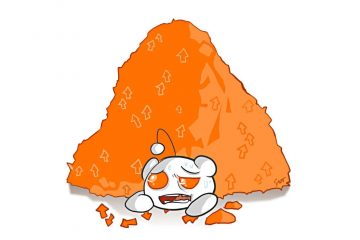Si no desea que Windows Update detecte e instale los controladores automáticamente, Windows 11 ofrece un par de formas de detener las actualizaciones de controladores a través de la aplicación Configuración y la Política de grupo.
Estas son las razones por las que podría desea detener las actualizaciones automáticas de controladores en Windows 11.
Para evitar problemas inesperados: A veces, los nuevos controladores pueden generar problemas inesperados en la computadora. Por ejemplo, pueden hacer que el dispositivo funcione mal o entre en conflicto con otros controladores. Al deshabilitar las actualizaciones automáticas de controladores, los usuarios pueden evitar que ocurran estos problemas. Para controlar qué controladores están instalados: cuando Windows actualiza automáticamente los controladores, no siempre instala la última versión. A veces, puede instalar una versión anterior de un controlador que se sabe que es estable. Al deshabilitar las actualizaciones automáticas de controladores, los usuarios pueden elegir qué controladores están instalados en sus computadoras. Para ahorrar ancho de banda: las actualizaciones automáticas de controladores pueden usar una cantidad significativa de ancho de banda, especialmente si los usuarios tienen una conexión a Internet lenta. Al deshabilitar las actualizaciones automáticas de controladores, los usuarios pueden ahorrar ancho de banda para otras tareas.
Sin embargo, es importante tener en cuenta que deshabilitar las actualizaciones automáticas de controladores también puede tener algunos inconvenientes. Por ejemplo, es posible que no reciba las actualizaciones de seguridad más recientes para sus controladores, lo que podría hacer que su computadora sea vulnerable a ataques.
Además, si tiene un dispositivo que tiene un problema de controlador conocido, es posible que deshabilite las actualizaciones automáticas de controladores. evitar que solucione el problema.
En esta guía, le mostraremos cómo detener las actualizaciones automáticas de controladores en Windows 11.
Tabla de contenido
Aquí se explica cómo detener las actualizaciones automáticas de controladores en Windows 11
Cómo detener las actualizaciones automáticas de controladores desde Configuración
Abra Configuración > haga clic en Sistema > haga clic en la pestaña Acerca de. Haga clic en la opción”Configuración avanzada del sistema“. Haga clic en la pestaña Hardware > haga clic en el botón”Configuración de instalación del dispositivo“. Elija la opción”No (es posible que su dispositivo no funcione como se esperaba)“> haga clic en el botón Guardar cambios. Haga clic en el botón Aceptar. Cuando termine, el sistema dejará de instalar actualizaciones de controladores en su computadora.
Cómo detener las actualizaciones automáticas de controladores desde la directiva de grupo
Abra Inicio > busque Editar directiva de grupo > haga clic en el botón Abrir. Abra esta ruta: Configuración del equipo > Plantillas administrativas > Componentes de Windows > Actualización de Windows > Administrar actualizaciones ofrecido desde Windows Update Haga clic con el botón derecho en la política”No incluir controlador con Windows Update“en el lado derecho > elija la opción Editar. Seleccione la opción Habilitado para deshabilitar la función. Haga clic en el botón Aplicar > haga clic en el botón Aceptar. Cuando termine, Windows Update ya no intentará descargar actualizaciones para los controladores de dispositivos.
Leer más: